PS结合AI设计时尚简洁超炫的科技光效文字
这期教程主要是利用PS结合AI设计时尚简洁超炫的科技光效文字,教程的难度一般,推荐到脚本之家,来看看吧!
先看看效果图

下面是教程
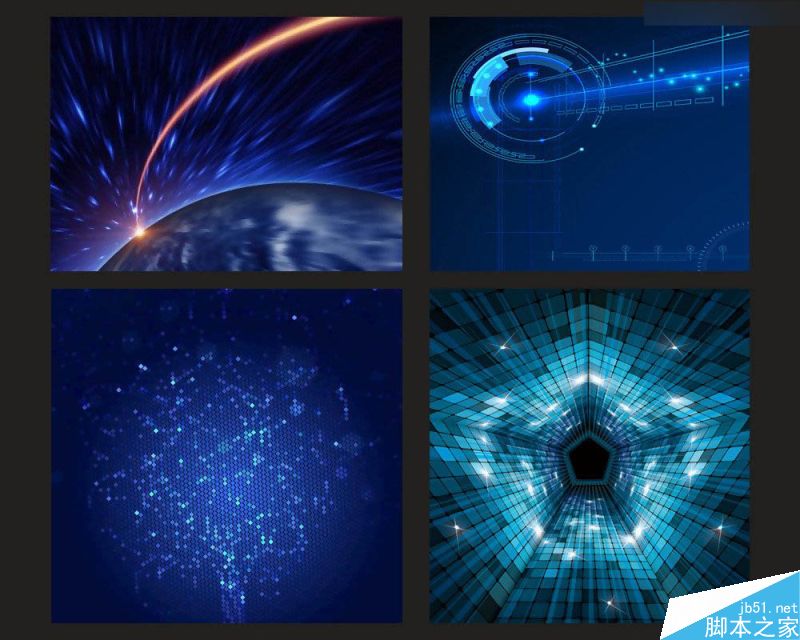
1、首先确定这期海报的风格是科技风,以此为依据来寻找灵感,找到你想要的感觉
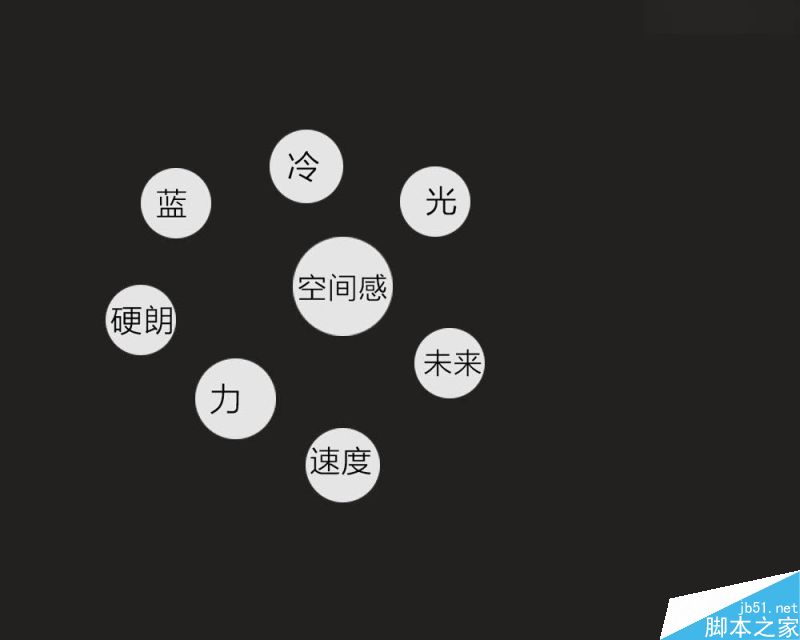
2、简单灵感的探索之后,我们开始提炼关键词,接着就开始设计文字了
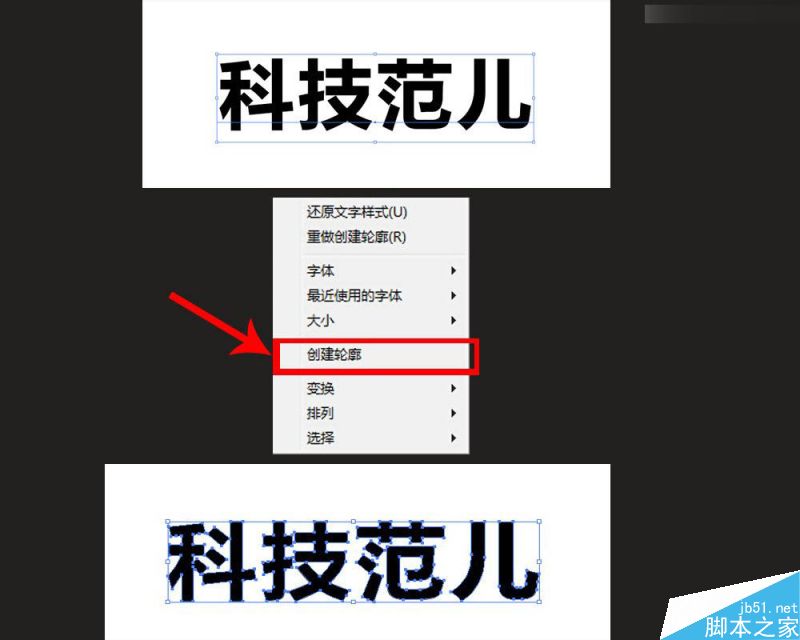
3、打开ai,输入你想输入的文字,选中文字然后右键,选择创建轮廓,得到如图所示的结果
(建议用粗一点的字体)
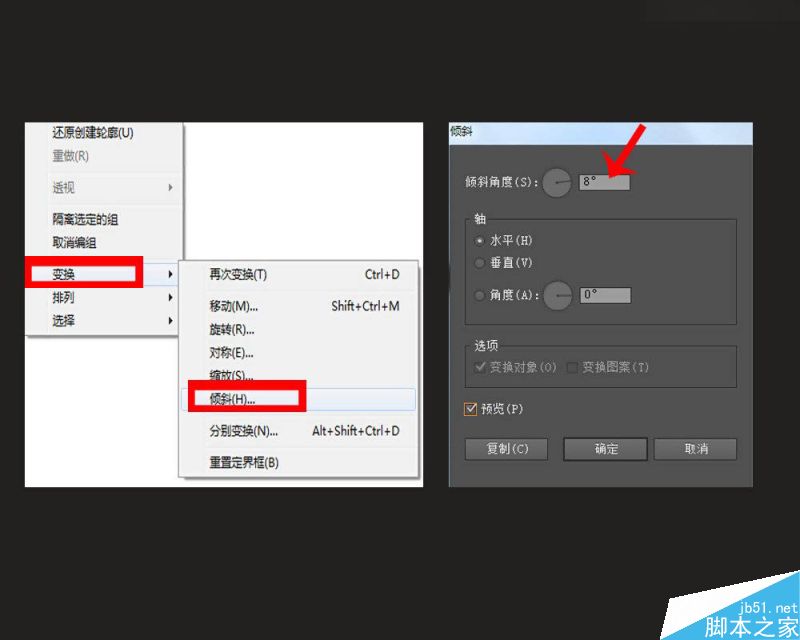
4、再执行变换-倾斜命令,倾斜的参数如下图所示

5、通过直接选择工具对文字进行微调,可以添加一些英文字母,得到如下所示的效果
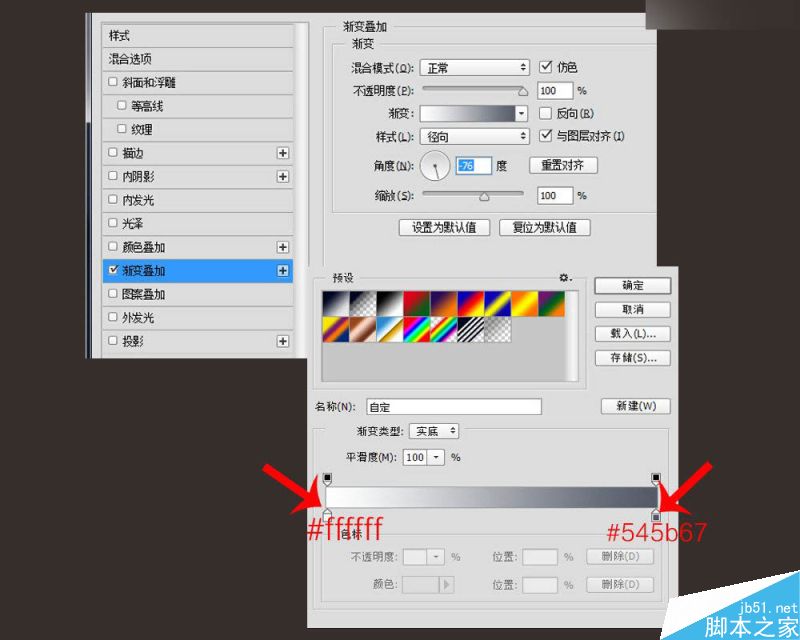
6、将ai做好的文字,导出为psd格式,导入PS中打开,对文字设置样式,先添加渐变叠加效果,参数设置如下图所示
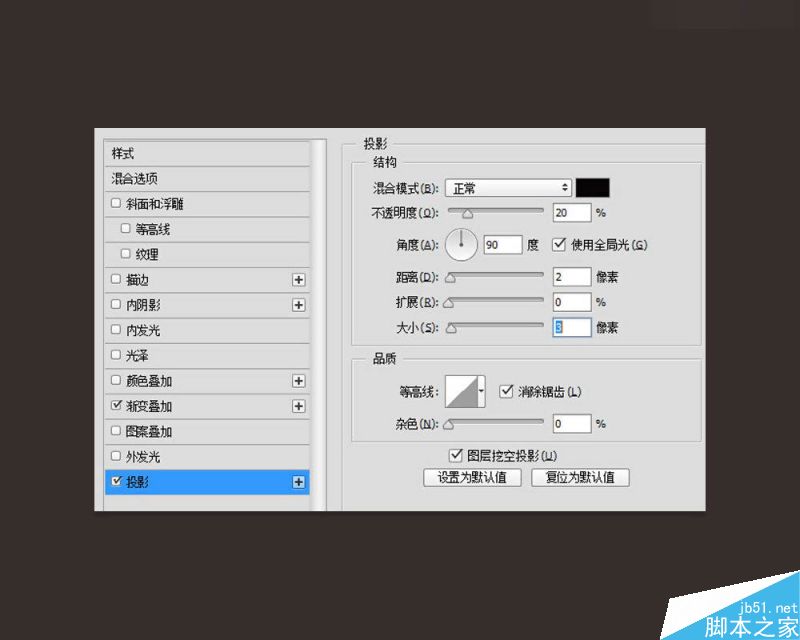
7、之后再添加投影效果,参数设置如下

8、得到的效果图如下图所示
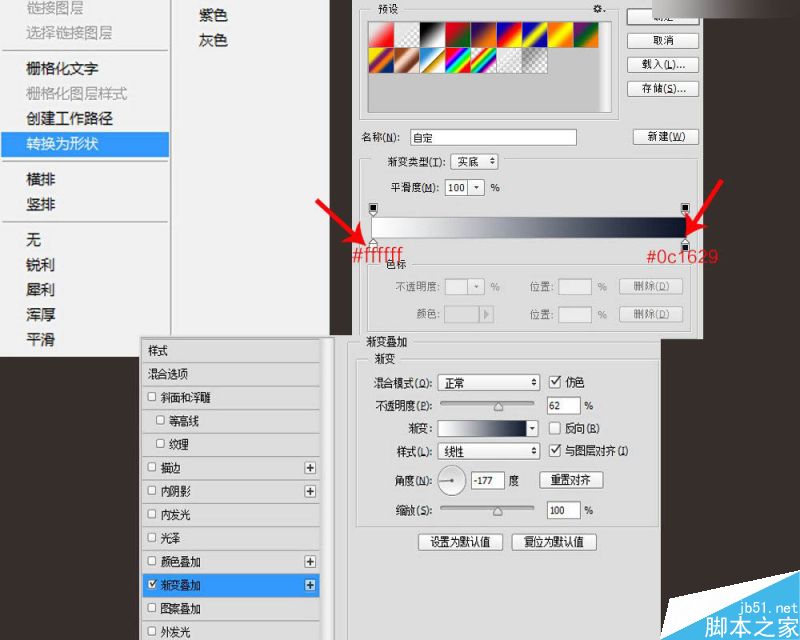
9、创建数字,将数字转化为形状图层,并设置图层样式,添加渐变叠加,并设置参数如下
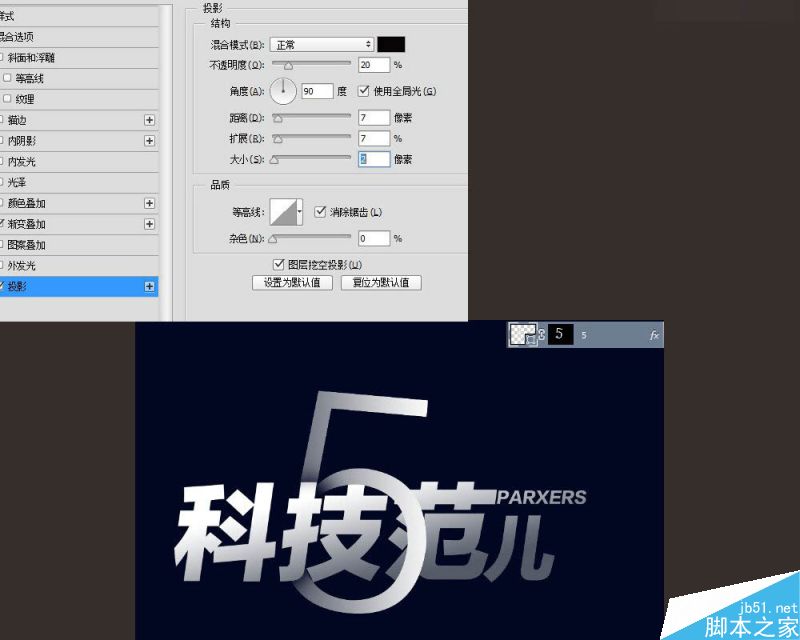
10、添加图层蒙版,用柔性画笔在“5”上涂抹,做出穿插的空间感,增加一点投影,做出层次感
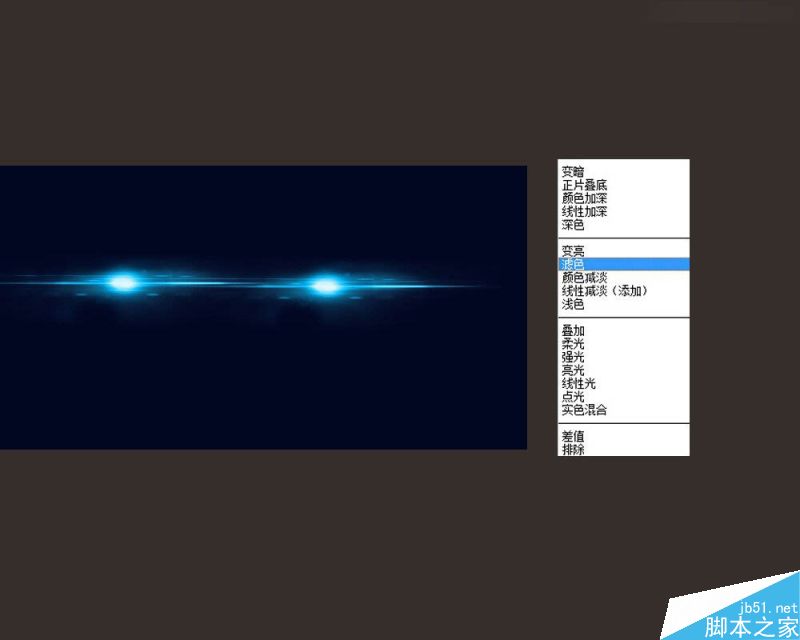
11、添加炫光素材,制作出科技感,并将图层混合模式改为滤色

得到的效果图如图所示
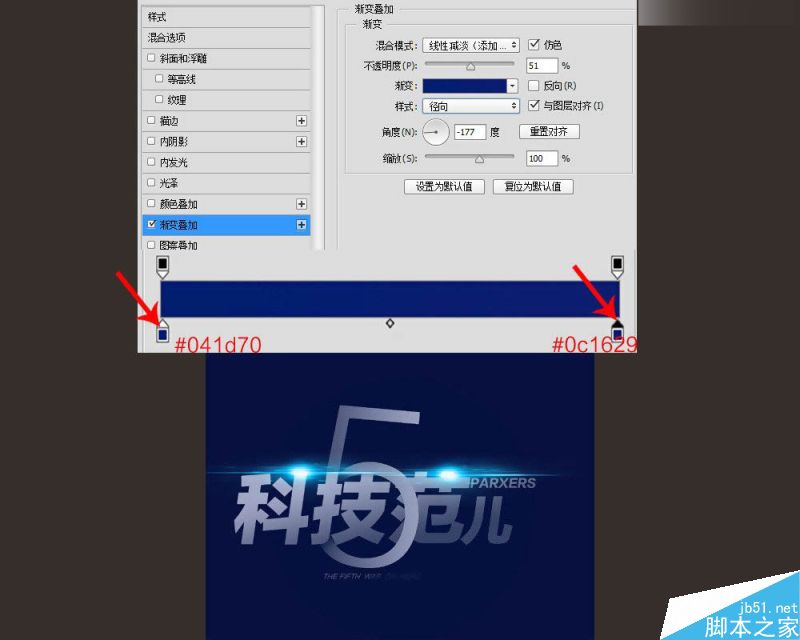
12、新建一个图层,设置渐变叠加,透明度为51%,图层透明度为40%,如图所示
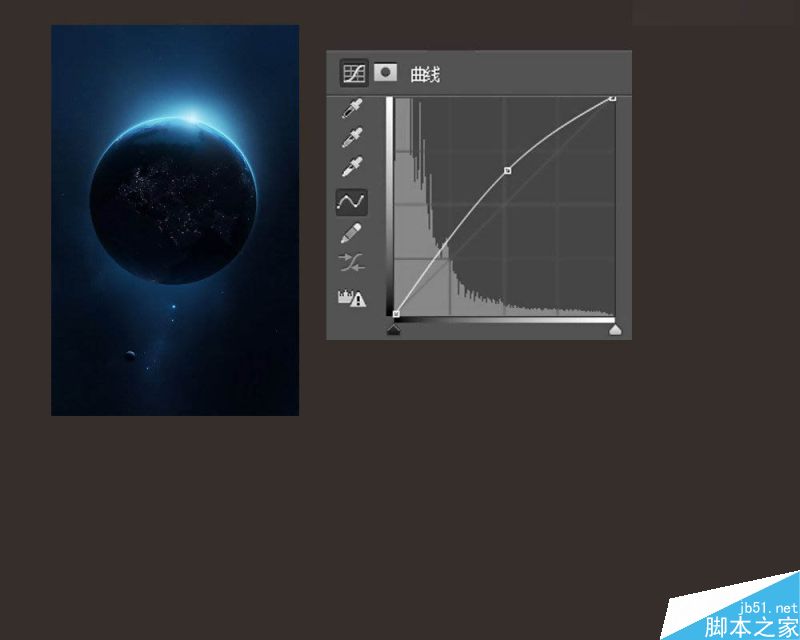
13、创建一个背景,增加空间感,导入地球素材,并添加曲线层,调整画面的明暗关系

14、将地球与文字合成在一起,具体做法是为地球层添加图层蒙版,擦拭不需要的部分,达到最终的效果
教程结束,以上就是PS结合AI设计时尚简洁超炫的科技光效文字方法介绍,操作并不是很难,大家学会了吗?希望这篇文章能对大家有所帮助!
相关文章
- 抠图对PS爱好者来说很简单,但是有些朋友还是不会使用快速选择工具来抠图,今天小编就教大家利用快速选择工具抠图换背景教程,一起看看吧2016-05-18
- 很多朋友不会使用PS不留缝隙拼图,其实教程很简单,朋友们可以跟着小编为大家带来教程学习2016-05-18
- 今天小编为大家带来了PS利用路径和魔棒工具抠图方法,教程很简单,可以取得很好的抠图效果,感兴趣的朋友到下文了解一下吧2016-05-18
- 滤镜是个很好玩的工具,当如果直接运用滤镜的话,效果是会应用在整个图片上的。善用各种控制技巧来改变滤镜的应用范围,运用PS里的选取工具和改变图层透明度,就可以更细致2016-05-17
- PS怎么制作发光的彩色弧线?想做一些特效,其中就有发光的弧线,很美很神秘,该怎么制作呢?下面我们来看看ps中绘制发光弧线的详细教程,很简单,图文详细,需要的朋友可以2016-05-17
- 今天小编为大家带来PS利用滤镜制作简单光晕效果,教程比较基础,适合新手来学习,感兴趣的朋友到下文了解一下吧2016-05-17
- 这篇教程是向脚本之家的朋友分享PS结合Magic Morph制作一张趣味的动态图方法,教程制作出来的效果非常不错,值得大家学习,推荐到脚本之家,一起来看看吧2016-05-17
- 这篇教程主要是向脚本之家的朋友分享PS把一个图片叠加在另一个图片上方法,教程比较基础,适合新手来学习,推荐到脚本之家,来学习下吧2016-05-17
- 这篇教程是向脚本之家的朋友分享PS图层样式制作陈旧斑驳字体方法,教程制作出来的字体效果非常漂亮,难度不是很大,值得大家学习,推荐到脚本之家,来看看吧2016-05-17
- 今天为大家分享一个干货,是能够提升五倍工作效率的七个PS小技巧,教程非常实用,推荐到脚本之家,喜欢的朋友可以过来参考一下哦2016-05-16


最新评论